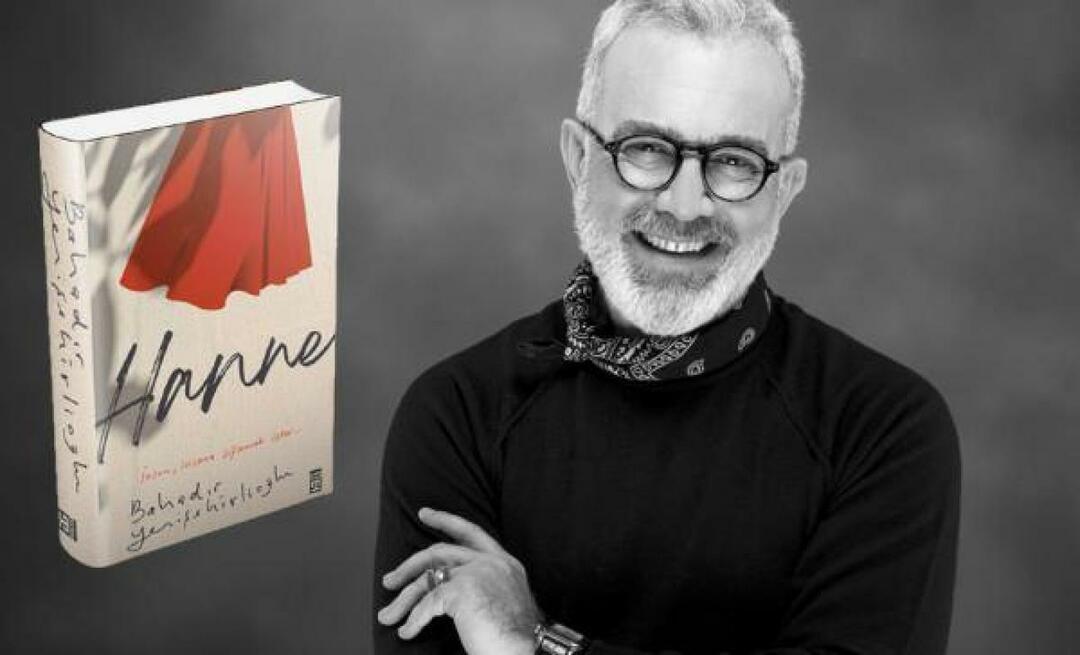Kaip neleisti "Windows 10" automatiškai atnaujinti aparatūros tvarkykles
„Microsoft“ "Windows 10 / / March 18, 2020
Paskutinį kartą atnaujinta

„Windows 10“ automatiškai atnaujins jūsų kompiuterio aparatinės įrangos tvarkykles, kai „Microsoft“ pateiks kaupiamąjį atnaujinimą, tačiau jūs galite sustabdyti jų automatinį diegimą.
Svarbu nuolat atnaujinti „Windows“, kad apsaugotumėte nuo saugumo grėsmių, pagerintumėte našumą ir gautumėte naujų funkcijų. Kai „Windows 10“ automatiškai įdiegia kaupiamąjį atnaujinimą, jame yra naujos aparatinės įrangos tvarkyklių versijos. Tačiau kartais kyla problemų dėl tvarkyklės atnaujinimo, dėl kurio aparatūros komponentai yra nestabilūs, pavyzdžiui, vaizdo plokštė ar „Wi-Fi“ adapteris. Žinoma, jei tau blogai, gali atšaukti tvarkyklės atnaujinimą, bet taip pat galite sustabdyti „Windows“ formą, įskaitant visų pirma tvarkyklės naujinius.
Sustabdykite „Windows 10 Pro“ automatiškai atnaujinti tvarkykles
Jei naudojate „Windows 10 Pro“, sustabdyti tvarkyklės atnaujinimus yra paprastas procesas. Pataikė „Windows“ klavišas + R ir tipas:
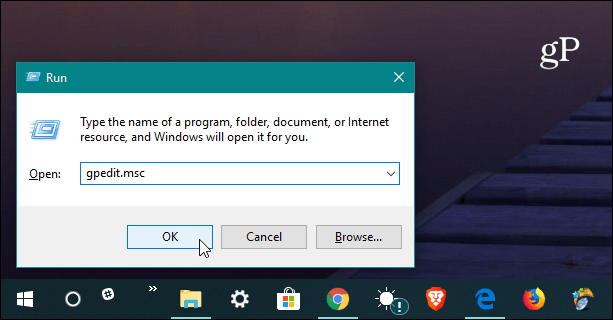
Tada eikite šiuo keliu:
Kompiuterio konfigūracija / Administravimo šablonai / „Windows“ komponentai / „Windows“ naujinimas
Tada du kartus spustelėkite dešinėje esančiame „Nustatymų“ sąraše „Neįtraukite tvarkyklių su„ Windows Update ““.
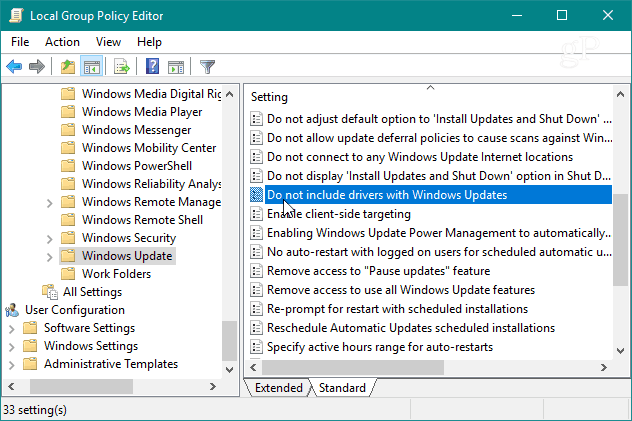
Dabar nustatykite parinktį į Įjungtas ir spustelėkite Gerai, uždarykite grupės strategijos rengyklę ir paleiskite kompiuterį iš naujo, kad pakeitimai įsigaliotų.
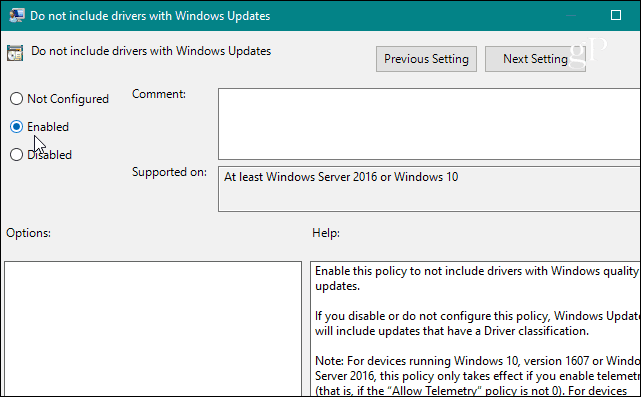
Sustabdykite „Windows 10 Home“ automatiškai atnaujinti tvarkykles
Kitaip nei „Windows 10 Pro“, „Education“ ir „Enterprise“ versijos, namų vartotojai neturi prieigos prie grupės politikos. Vis tiek galite užkirsti kelią tvarkyklių atnaujinimams, tačiau turėsite pakoreguoti registrą.
Atidarykite registro rengyklę ir eikite šiuo keliu:
HKEY_LOCAL_MACHINE \ SOFTWARE \ Policies \ Microsoft \ Windows \ WindowsUpdate
Jei neturite Windows "naujinimo klavišą, turėsite jį sukurti. Tada sukurkite naują DWORD (32 bitų) reikšmę ir pavadinkite ją: Neįtraukti „WUDriversInQualityUpdate“ ir suteikti jai vertę 1. Uždarykite registrų rengyklę ir paleiskite sistemą iš naujo, kad pakeitimas įsigaliotų.
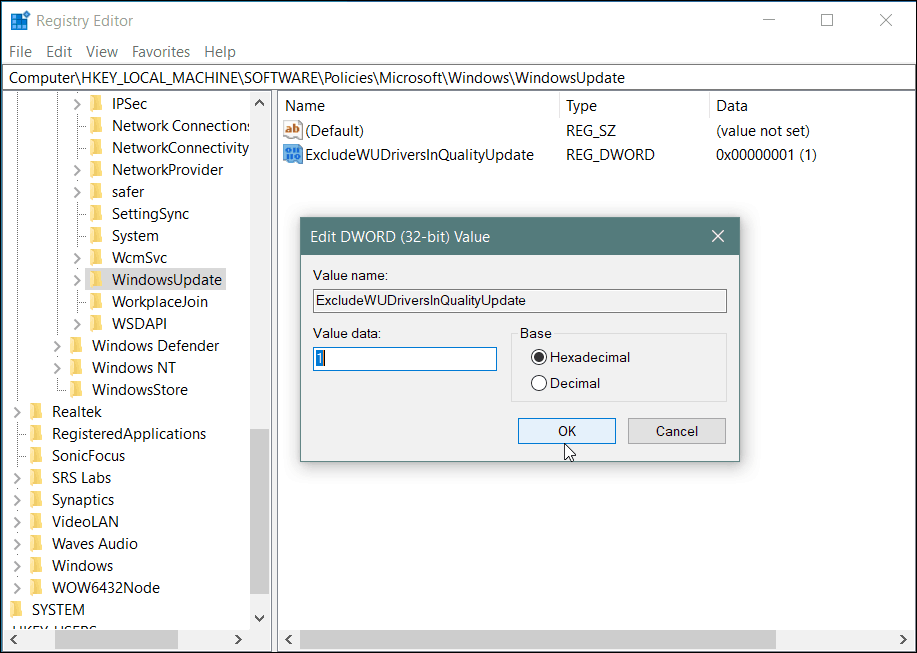
Atminkite, kad atlikę šiuos pakeitimus nebegausite tvarkyklės atnaujinimų, kol negrįšite ir nepakeisite nustatymo. Be to, tai ne visada yra veiksminga. „Windows“ naujinimas gali vis tiek pristatyti tvarkyklių naujinius kurie yra sujungti su saugos ar funkcijų atnaujinimais. Taigi, tai yra skirta labiau pažengusiems vartotojams ir tai yra kažkas, ką galite įgyvendinti, jei bandote išvengti žinomo blogo naujinio.
Dabar verta paminėti, kad „Microsoft“ iš esmės daro gerą darbą ir įsitikina, kad reikiama tvarkyklė atnaujinimai išeina su kaupiamais atnaujinimais, atsižvelgiant į tai, kiek skirtingų sistemos konfigūracijų yra ten. Žinoma, jūsų rida gali skirtis. Vis tiek, lygiai taip pat atidėdami „Windows“ funkcijų atnaujinimus, taip pat galite sustabdyti tvarkyklių atnaujinimus, kol būsite jiems pasirengę. Tai tiesiog reikalauja šiek tiek daugiau darbo nei žymėjimas lauke „Nustatymai“.